Увоз података о конфигурацији
Након што извезете податке о конфигурацији из изворног окружења, спремни сте да их увезете у одредишно окружење.
Пре него што почнете
Преузмите алатку Миграција конфигурације. Алатка Миграција конфигурације је доступна као NuGet пакет. Да бисте преузели алатку, погледајте Преузимање алатки са локације NuGet. Пратите кораке на овој страници да бисте издвојили алатку DataMigrationUtility.exe.
Увоз података о конфигурацији
Покрените алатку Миграција конфигурације. Кликните двапут на DataMigrationUtility.exe у фасцикли: [ваша фасцикла]\Tools\ConfigurationMigration\
На главном екрану кликните на дугме Увези податке, а затим на дугме Даље
На екрану Пријављивање наведите детаље за потврду идентитета да бисте се повезали са окружењем из којег желите да увезете податке. Ако имате више организација на истоj Dynamics 365 Server платформи, а желите да изаберете организацију у коју ћете увести податке о конфигурацији, потврдите избор у пољу Увек прикажи листу доступних организација. Кликните на дугме Пријављивање
Ако имате више организација, потврдили сте избор у пољу Увек прикажи листу доступних организација, на следећем екрану ћете моћи да одаберете организацију са којом желите да се повежете. Изаберите организацију за повезивање.
Наведите датотеку са подацима. (.zip) треба да се увезе. Потражите датотеку са подацима и изаберите је. Кликните на дугме Увези податке
Овај корак се примењује само ако подаци које увозите садрже информације о корисницима из изворног система Унесите информације о корисницима за мапирање у одредишном систему. Можете све да их мапирате над корисником који изводи процес увоза, или да их мапирате над појединачним корисницима уз помоћ датотеке за мапирање корисника (.xml). Ако одаберете другу опцију, мораћете да наведете постојећу датотеку за мапирање корисника, или ће је алатка креирати уместо вас. Ако генеришете нову датотеку, попуните корисничко име за мапирање у оквиру параметра Ново, и то за сваког корисника на изворном серверу. Када завршите, изаберите датотеку за мапирање корисника у оквиру алатке, а затим кликните на дугме У реду
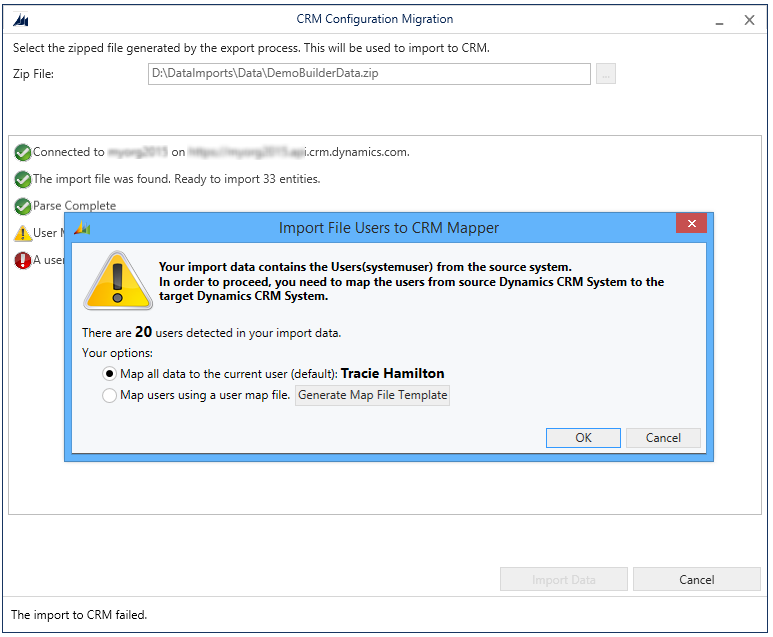
Следећи екран показује статус увоза ваших записа. Увоз података се обавља у неколико циклуса обраде како би се најпре увезли основни подаци док се зависни подаци постављају у ред, а затим се зависни подаци увозе у наредним циклусима обраде како би све зависности и везе међу подацима биле обрађене. Тиме се обезбеђује јасан и конзистентан увоз података.
Кликните на дугме Заврши да бисте затворили алатку.
Погледајте и
Управљајте својим подацима о конфигурацији помоћу алатке Миграција конфигурације